Як зробити панель задач прозорою Windows 10

Доброго дня. У кожного користувача комп'ютера свій смак. Що тут приховувати, більшість людей, і я в тому числі, люблять, коли робочий стіл комп'ютера виглядає красиво. Дану красу нам створює настройка в Windows - Візуальні ефекти.
Саме візуальні ефекти створюють глибину кольору на екрані, тіні, різні відтінки кольорів. Вони стежать за рух миші, її швидкістю, за анімацією, згладжуванням тіней та інше. Без всіх цих факторів, наш робочий стіл нагадував би Windows 95 (примітивний вид).
Зате, комп'ютер б працював швидше. Система не витрачала б частину своїх ресурсів на всякі там ефекти. У цьому випадку, я вважаю, що краще за все «Золота середина». Частина візуальних ефектів потрібно відключити, частину залишити.
Якщо ж ви бажаєте більше дізнатися про візуальні ефекти, раджу прочитати мою статтю - Налаштування візуальних ефектів. Як видно із заголовка, прозорою панель задач ми будемо робити саме в системі Windows 10, тому що у даної системи для цього підготовлено більше можливостей.
TranslucentTB опис програми
Як ви вже зрозуміли, програма називається TranslucentTB і важить всього 162 кб. Притому, вона портативна, не потребує встановлення (що ще більш знімає навантаження з системи). Зрозуміло, вона безкоштовна. Отже, потрібно TranslucentTB скачати з офіційного сайту. Потім, разархивируем її або запускаємо прямо з архіву, використовуючи програму WinRar.

Після запуску програми, вона запускається в той же момент, не попереджаючи нас про це, і панель стає безбарвним. Подивіться самі. Програму можна знайти згорнутої в трей (поряд з годинником).
Заходимо в трей, вибираємо різнокольорову букву Е, правою клавішею кликнемо по ній і налаштовуємо панель під себе.
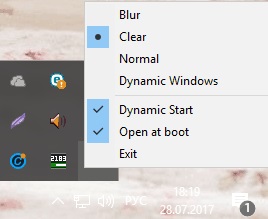
- Blur - панелька виходить каламутній (розмитою);
- Clear - невидима панель задач;
- Normal - нормальна панель, та, яка у вас була до установки програми.
- Dynamic Windows - коли включений повноекранний режим, панель розмита, в інших режимах - прозора;
- Dynamic Start - підлаштовується під системну тему (не завжди працює);
- Open at boot - програма в автозавантаженні.
Що хочу додати? Якщо у вас панель прозора або безбарвна, то, з такою панеллю будуть краще виглядати шпалери темніша. Зі світлим темою годинник, мову, динамік та інше атрибути будуть практично не видно. Що не є добре. Подивіться на скріншот, вам видно годинник?
А зараз? Я думаю, різниця на обличчя!
З темної темою прозора панель виглядає значно краще! Але, якщо вам набридне прозора панель, ви в будь-який момент можете видалити TranslucentTB. Не раджу включати Normal, інакше ви можете просто забути про цю програму. А навіщо вам перевантажувати систему зайвим софтом, нехай навіть невеликим?
А що ви думаєте, про прозору панель в десятці? Поділіться своєю думкою з іншими читачами! Успіхів!